Comment supprimer un capteur ou un périphérique de SmartThings

Si vous avez un capteur ou un périphérique connecté à votre configuration SmartThings, mais que vous n'en voulez plus, il est vraiment très facile de se déconnecter de votre système .
CONNEXION: Configuration du kit de surveillance domestique SmartThings
SmartThings est livré avec sa propre ligne de capteurs et d'appareils que vous pouvez ajouter. Ce n'est pas une énorme gamme de produits, mais la bonne nouvelle est que vous pouvez également connecter des périphériques tiers à votre configuration SmartThings, comme les lampes Philips Hue, les commutateurs de sortie Belkin WeMo et même les thermostats intelligents. vous ne voulez plus qu'un appareil spécifique soit connecté à votre configuration SmartThings, voici comment le retirer rapidement et facilement sans faire d'histoires.
Tout d'abord, ouvrez l'application SmartThings sur votre téléphone, et sélectionnez l'onglet "Ma Maison" au bas.
Ensuite, tapez sur l'onglet "Choses" vers le haut de l'écran.
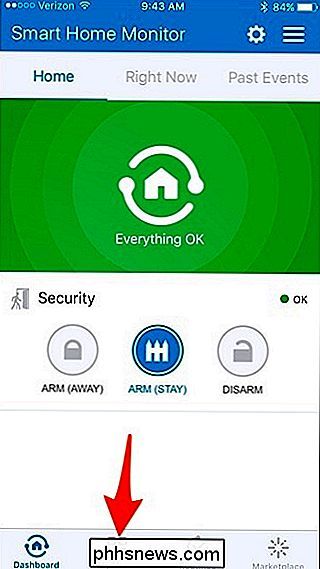
Ici, vous verrez une liste de tous les capteurs et appareils que vous avez connectés à SmartThings. Les périphériques de marque SmartThings et les périphériques tiers apparaissent dans cette liste.
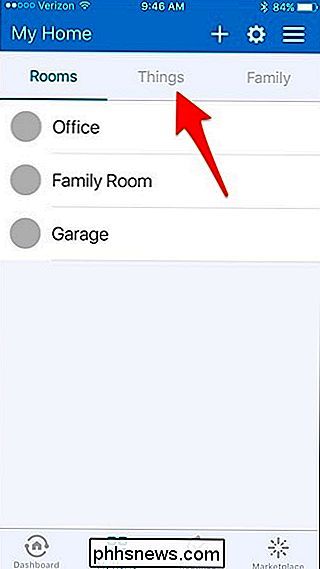
Ensuite, tapez simplement sur l'appareil que vous souhaitez supprimer
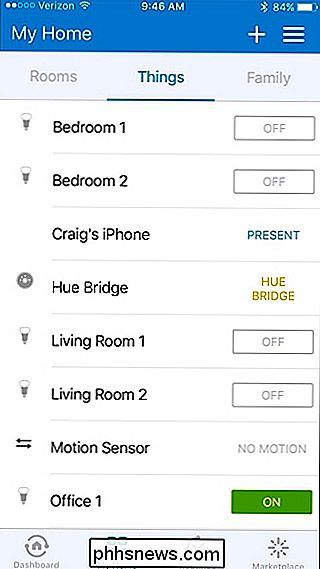
Appuyez sur l'icône représentant une roue dentée dans l'angle supérieur droit de l'écran.
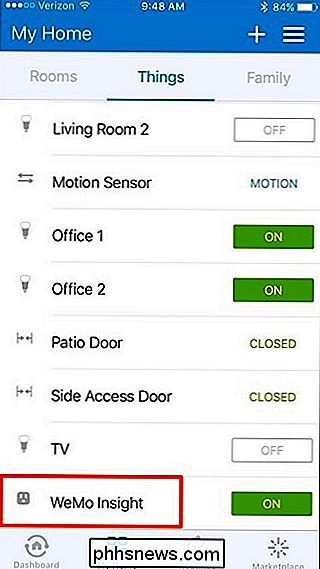
Sélectionnez "Edit Device" lorsque la fenêtre contextuelle apparaît en bas
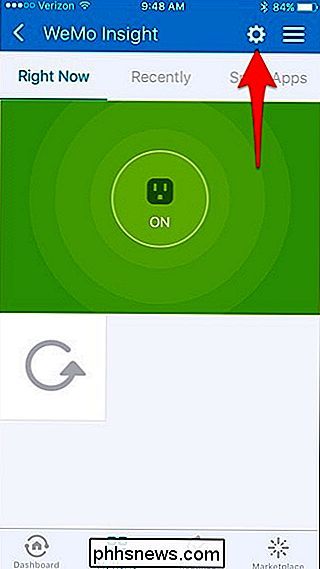
Tapez sur "Remove"
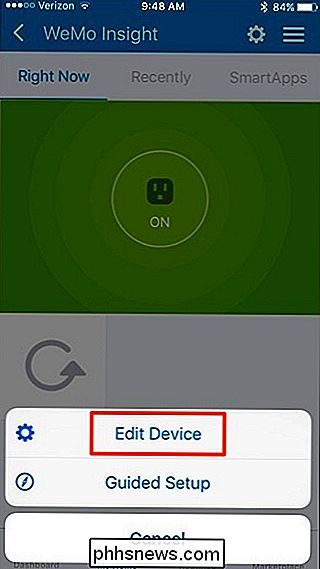
Tapez sur "Remove" à nouveau sur l'écran suivant.
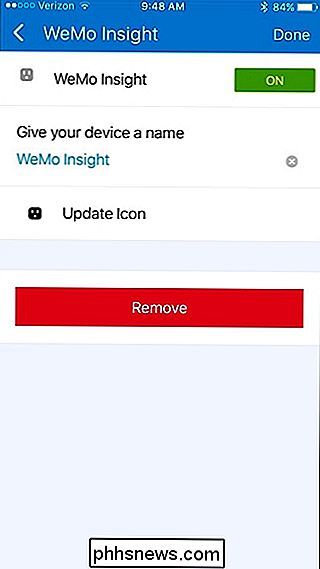
Tapez sur "OK" pour retournez à la liste des appareils.
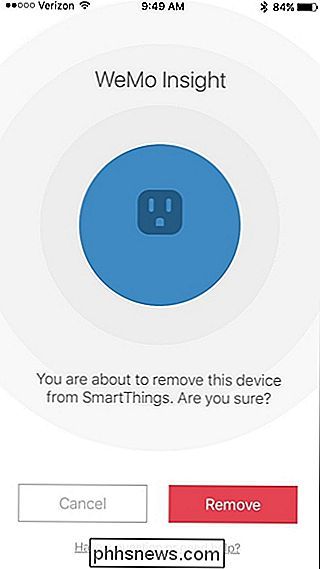
À tout moment dans le futur, si vous souhaitez ajouter de nouveau cet appareil à votre configuration SmartThings, vous pouvez facilement le faire en passant simplement par le processus d'ajout d'un nouvel appareil à votre configuration . Sinon, si vous envisagez de vous débarrasser de l'appareil et de le vendre, assurez-vous de l'avoir retiré et réinitialisé en usine si nécessaire.
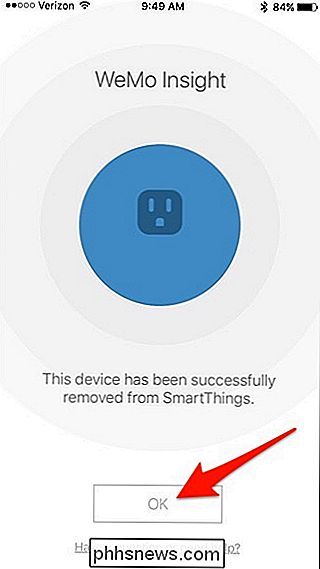

Comment rechercher et trouver quoi que ce soit dans Slack
Slack is How-To La méthode de Geek pour partager des idées, collaborer et simplement tirer le coup. Cela dit, au fil du temps, les messages peuvent rapidement se perdre, et savoir comment rechercher Slack peut vous rendre la vie beaucoup plus facile. CONNEXES: Devenez un utilisateur Slack Power avec ces conseils utiles Nous ' Nous avons couvert certains de nos conseils d'utilisateur préférés pour Slack, mais aucun de ceux-ci ne s'est penché sur le crush et l'encombrement de la communication quotidienne.

Comment afficher les spécifications matérielles et les informations système de votre Chromebook
Google ne fournit pas un moyen facile de voir le stockage, la RAM, le processeur et d'autres spécifications de votre Chromebook. Mais il est possible de récupérer toutes ces informations, comme vous pouvez le faire sur un système d'exploitation traditionnel. CONNEXION: 4 choses à garder à l'esprit lors de l'achat d'un Chromebook pour Linux Les spécifications sont importantes Réfléchissez à la mise à niveau de votre Chromebook et souhaitez connaître la quantité de matériel dont vous disposez.



